今天,小编给大家介绍解决Win10系统电脑更新提示设备已过期不能正常更新问题的方法,希望对大家有所帮助。
具体如下:
-
1. 第一步,请大家打开电脑,然后就会发现在Windows10系统更新时的提示错误信息,效果如图。
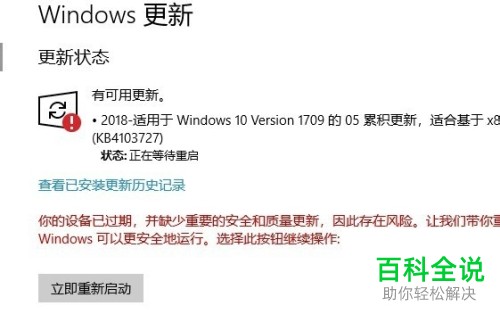
-
2. 第二步,接下来,请右击屏幕左下方的【开始】菜单按钮,然后点击【运行】选项。
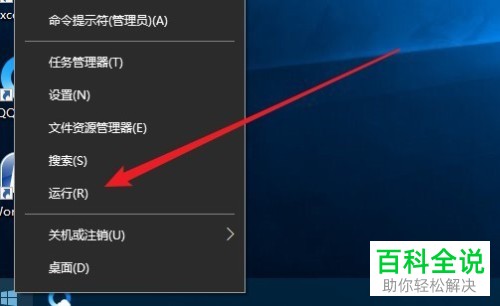
-
3. 第三步,此时,请大家在方框中输入命令services.msc,然后按下【确定】选项。

-
4. 第四步,此时,请右击WindowsUpdate的服务项,接着点击【停止】。

-
5. 第五步,请大家将Windows10系统的c:WindowsSoftwareDistribution文件夹打开,然后点击Download与Datastore的文件夹,效果如图。

-
6. 第六步,我们需要右击选中的这两个文件夹,然后点击【删除】选项。
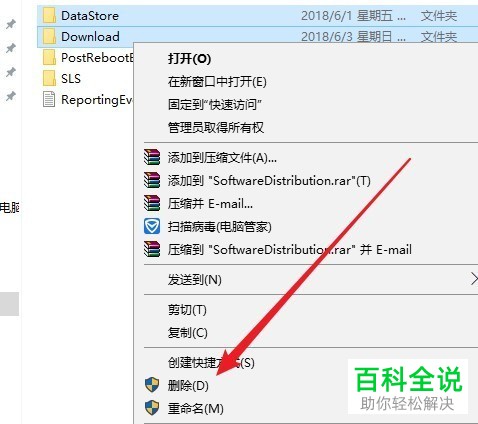
-
7. 第七步,接下来,请右击WindowsUpdate的服务项,然后选择【启动】即可。
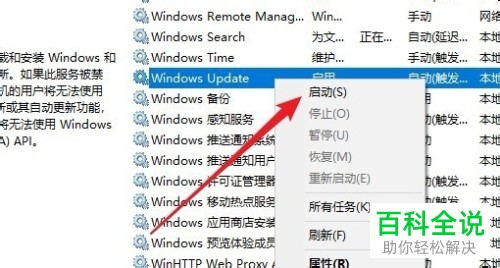
-
8. 第八步,请重启该项服务,然后选择箭头所指的【更新和安全】。

-
9. 最后,完成上述步骤后,我们再刷新一下系统,这样就会发现问题已经解决,操作完成。
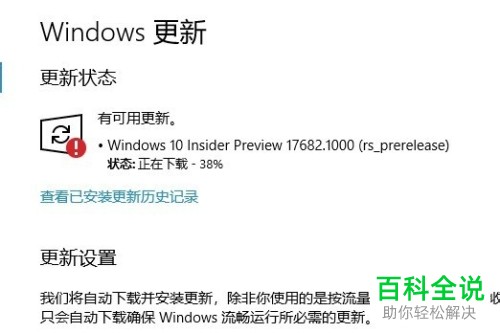
-
以上就是解决Win10系统电脑更新提示设备已过期不能正常更新问题的方法。
